Twee apps tegelijkertijd gebruiken op Android-telefoon
Artikel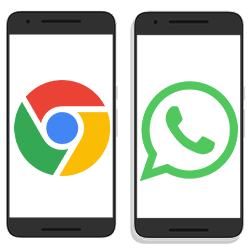
Met 'gesplitste schermweergave' open je twee apps tegelijk op je telefoon. Het scherm wordt dan in tweeën gedeeld.
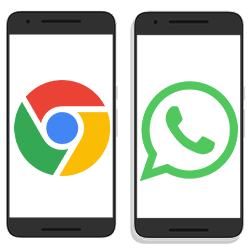
Dubbel scherm op Android-telefoon
Soms is het handig om twee apps tegelijk te gebruiken. Op een Android-telefoon kan dat met de optie 'gesplitste schermweergave' (split screen). Twee apps verschijnen dan boven elkaar. Dit is handig om bijvoorbeeld bedragen uit een bank-app in een rekenmachine-app in te voeren of om een tv-programma te volgen terwijl je reacties op sociale media leest. Hoe dit precies werkt, hangt af van de Android-versie en het toestel. Let op: niet alle apps ondersteunen deze functie.
Split screen inschakelen
Zo open je twee apps tegelijk op Android 14:
- Tik op de Recent-toets (de drie verticale strepen linksonder).
- Blader naar de gewenste app.
- Tik op het pictogram van de app.
- Sleep de app naar de bovenkant van het scherm.
- Kies onderin de tweede app die je wilt openen.
- De twee apps staan nu onder elkaar.
- Pas de schermverhouding aan door de grijze lijn tussen de apps omhoog of omlaag te slepen.
- Druk op de pijltjes om de apps van plek te wisselen.
Tekst kopiëren tussen apps
Wil je snel tekst kopiëren tussen apps? Volg deze stappen:
- Open twee apps in split screen.
- Selecteer een tekst door erop te tikken.
- Versleep de blauwe markeerpunten om de tekst te selecteren.
- Tik op Kopiëren.
- Ga naar de andere app.
- Druk lang op het tekstvak en tik op Plakken.
- Tik op het pijltje om de tekst te versturen (bijvoorbeeld in WhatsApp).
Gesplitst scherm afsluiten
Wil je weer één app in beeld? Sleep de grijze lijn helemaal naar boven of onderen. Dan blijft alleen de gewenste app open.
Ben je geholpen met dit artikel?
Laat weten wat je van dit artikel vond, daarmee help je de redactie van Digidak+ én andere gebruikers van de website.
Meer over dit onderwerp
Achtergrond tablet en smartphone wijzigen
Maak je Android-smartphone of -tablet persoonlijker door een eigen foto als achtergrond te kiezen.
Apps ordenen in mappen op telefoon en tablet
Maak je telefoon overzichtelijk door apps te sorteren en in mappen te zetten. Zo vind je sneller wat je zoekt.
Bekijk meer artikelen met de categorie:
Meld je aan voor de nieuwsbrief van Digidak+
Elke maand duidelijke uitleg en leuke tips over de digitale wereld. Gratis en zomaar in je mailbox.